
Microsoft Joukkueet on suuri halkaisu työtilat eri tiimien ja kanavia, mutta se on helppo olla liian monia asioita sivupalkissa helppo navigointi. Näin puhdistaa asioita hieman.
Yksi eduista Microsoftin Joukkueet on, että se on helppo luovat tiimit ja kanavia . Tämä tarkoittaa, että voit jakaa työnkulkuja, ovat hienorakeinen oikeudet, jotka näkevät, mitä, ja yleensä hallita yhteistyötä ja asiakirjapalvelusta tapa haluat.
Kuitenkin jokainen hyöty voi tulla haitta, ja tässä tapauksessa, haittana on, että määrä joukkueita ja kanavat voidaan nopeasti kasvaa siihen pisteeseen, jossa on vaikea löytää mitään. Tämä pätee erityisesti yritysympäristössä, jossa muut ihmiset voivat lisätä sinut joukkueiden tai kanavia.
Onneksi Microsoft Joukkueet tarjoaa välineitä käsitellä tätä niin, että voit kontrolloida, mitä joukkueita ja kanavat näet. Näin riitelevät Teams sivupalkkiin joksikin järjestetty.
Aloitamme sekavaa sivupalkin ja muuttaa se jotain tilata.

Reorder tiimisi
Ensimmäinen asia tehdä, on lajitella joukkuetta jonkinlainen järjestys. Ryhmittely vastaavia Joukkueet yhdessä tai tilaamalla ne aakkosjärjestykseen, auttaa visuaalisesti skannata heitä löytämään joukkueen haluat.
Voit tehdä tämän vetämällä ja pudottamalla joukkuetta eri asentoihin sivupalkissa. Osoita joukkue jonka haluat siirtää-meidän tapauksessamme, se on ”Project Pegasus” joukkue-ja vedä se oikeaan paikkaan.
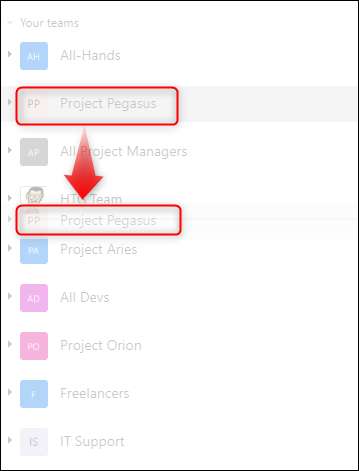
Tehdä tämän kaikki joukkueet, kunnes ne ovat jonkinlainen järjestetty luettelo.
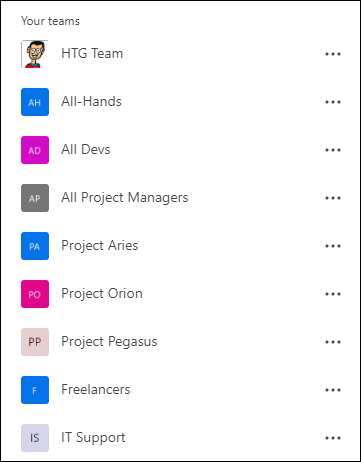
Piilota Joukkueet Et eivät katso
Nyt sinulla on järjestetty lista, on aika pitää tärkeänä joukkueet näkyvissä ja piilottaa merkityksetön joukkuetta. On tavallista, että on useita joukkueita, jotka tuskin vilkaista (erityisesti joukkuetta, että muut ihmiset ovat lisänneet sinut), mutta et voi jättää.
Voit piilottaa nämä joukkueet klikkaamalla kolmen pisteen vieressä joukkueen nimi ja valitsemalla ”Piilota” valikosta.
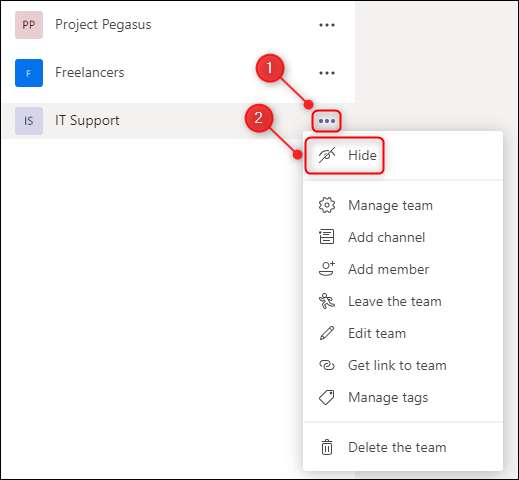
Tämä luo uuden ”Hidden joukkueet” -osiossa.
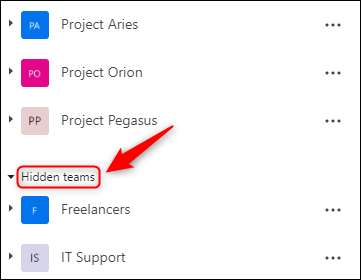
Napsauta nuolta ”Hidden Tiimit” minimoida ryhmään ja piilottaa piilotettu joukkuetta näkyvistä.
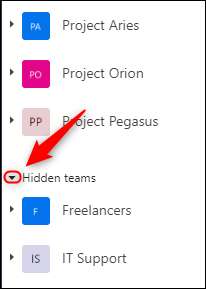
Tästä lähtien, et näe joukkueiden ellet avaa ”Hidden joukkueet” -osiossa klikkaamalla nuolta vieressä, ja et saa ilmoitusta piilossa joukkueet ellet mainitaan suoraan.
Poistaa joukkue ”Hidden joukkueet,” click kolmen pisteen vieressä joukkue ja valitse ”Näytä” valikosta.
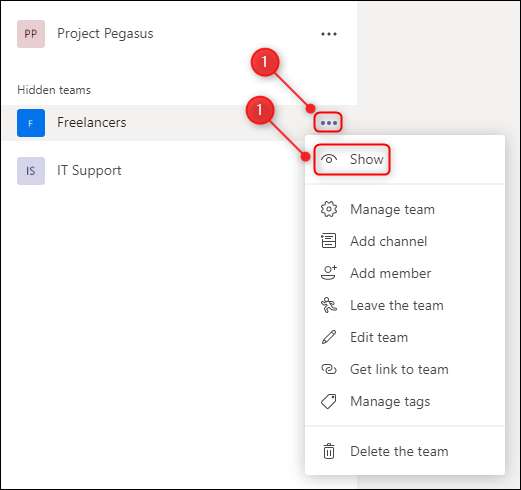
Piilota kanavat eivät katso
Saatat olla ryhmiä, jotka haluat säilyttää näkyvissä, mutta se on myös joitakin kanavia et koskaan katsoa. Paljon kuin koko joukkue, voit piilottaa yksittäisiä kanavia. Klikkaa kolmen pisteen vieressä kanavan ja valitse ”Hide” valikosta.
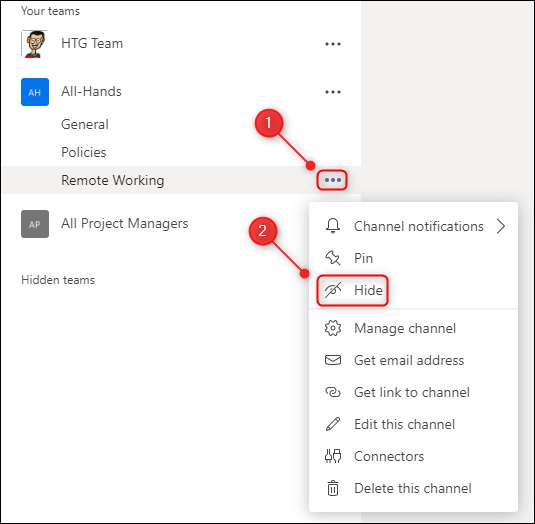
Tämä luo uuden osio joukkueessa nimeltä ”1 Hidden Channel.”
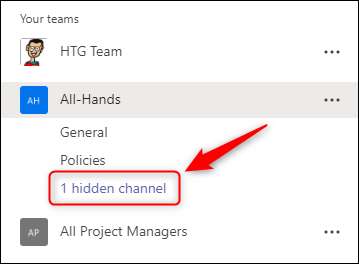
Jos piilottaa useampi kuin yksi kanava, nimi muuttuu ”2 piilotetut kanavat”, ”3 piilotetut kanavat,” ja niin edelleen.
Jos haluat nähdä piilotetut kanavat napsauttamalla nuolta ”piilotetut kanavat” ja valitse kanavan nimi, tai klikkaa ”Näytä” unhide kanava.

Pin tärkeät Kanavat
Pitää tärkeitä kanavia näkyvissä koko ajan, voit kiinnittää ne sivupalkin yläosassa. Klikkaa kolmen pisteen vieressä joukkue ja valitse ”Pin” valikosta.
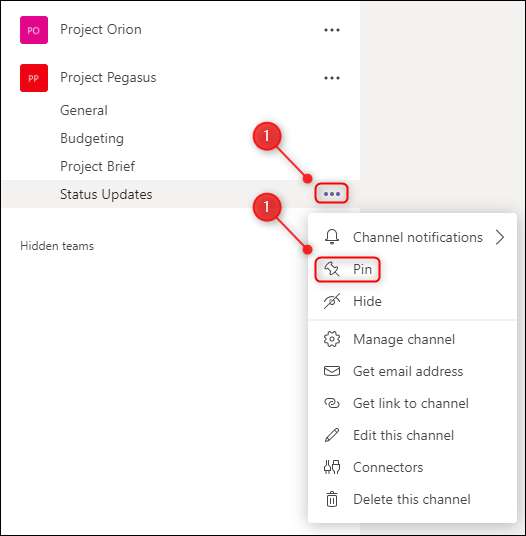
Tämä luo uuden ”kiinnitetyllä” -osiossa yläreunassa sivupalkissa kanavan olet kiinnittänyt näkyvissä alapuolella.
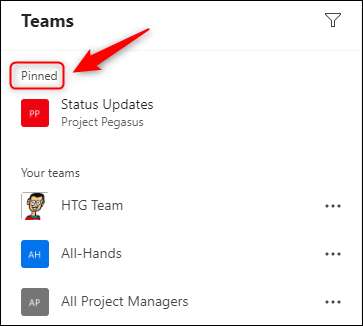
Voit kiinnittää niin monta kanavaa kuin haluat. Olemme kiinnostuneita vain ”status päivitykset” kanava meidän projektiryhmät, joten olemme puristuksiin näitä kanavia ja vetää ja pudottaa ne aakkosjärjestykseen perustuvan projektin nimi.
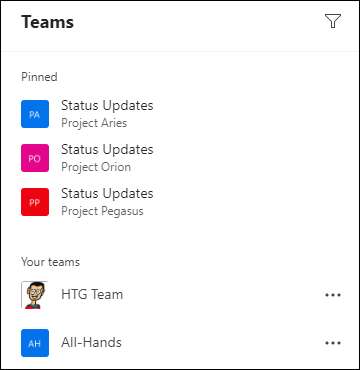
Voit poistaa tiimi ”kiinnitetyllä” -osiossa kolmen pisteen vieressä kanavan ja valitse ”Irrota” valikosta.

Kiinnittävät kanavat näkyvät "kiinnitetyn" osassa riippumatta siitä, onko tiimi niissä on piilotettu vai ei. Koska meidän ei tarvitse nähdä muita kanavia projektijoukkueissamme, voimme piilottaa jokaisen projektiryhmän ja tehdä luettelosta jopa puhtaammaksi.
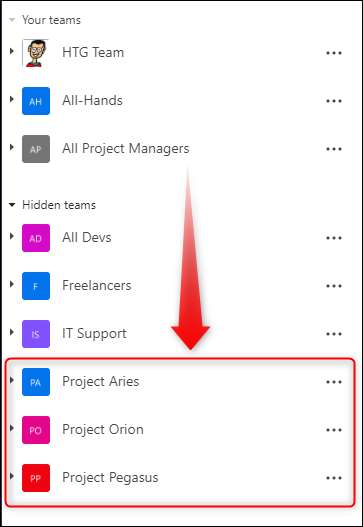
Verrattuna, muista, että sivupalkki oli alunperin järjestämätön sotku.

Mutta muutaman minuutin lajittelun, piilossa ja pinning, olemme kääntäneet sen jotain paljon puhtaampaa ja helpompaa käyttää.








